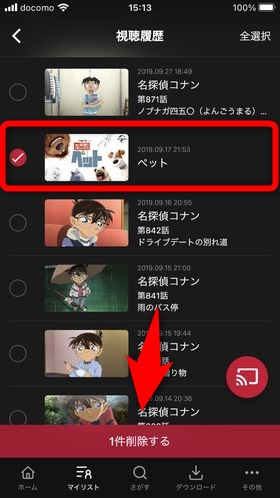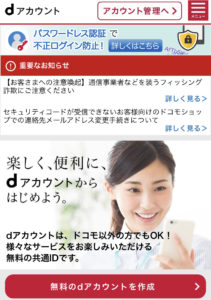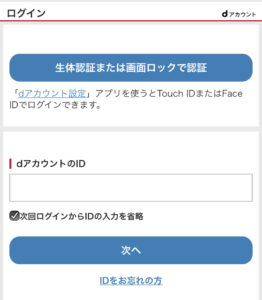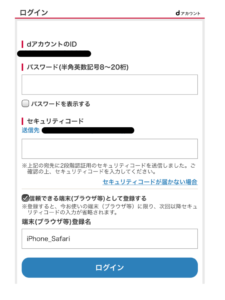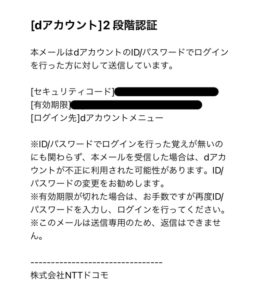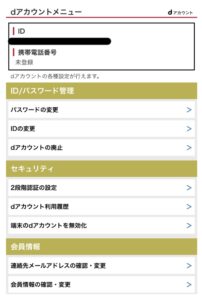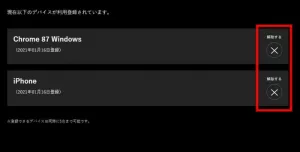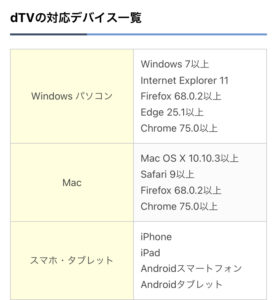現在はお年寄りから小さな子どもまで何かしらのデバイスを携帯している。それほど私たちの生活の中で必需品になりつつあるのだ。
タブレット一台あれば、わざわざ液晶テレビを買って用意しなくても良いと考える人だって少なくはない。子どもの世話が出来ずに忙しい時にテレビを見せておく時代はもう終わったのだ。
そして年を取るにつれて、一人につき一台携帯電話を持つようになる。そうなると家族みんなで見るよりも個々で動画を楽しむことの方が増える。
ここで、一人でも会員登録していたらアカウント共有して自分も楽しめるのではないかという疑問が生まれる。
今回は多数の動画を取り揃えているdtvをメインにアカウント共有をして動画を視聴出来るかどうかについて解説していく。

記事の内容
- dtvアカウントを共有する方法について
- 同じアカウントで他のデバイスにログインは出来る?
- 家族間でのアカウント共有は可能?
- dtvの作品を同時視聴できた事例もある
- アカウントを変更する場合
①dアカウントの公式サイトを開く
②現在のdアカウントのIDを入力して《次へ》を押す
③dアカウントのパスワード、セキュリティコードを入力する
④dアカウントメニューから変更したい項目を選ぶ - dtvでアカウント共有するときの注意点
- アカウント共有には台数制限がある
- 子どもと共有する場合は年齢制限をかけても良い
- 他のデバイスで再生中ではないのにdtv作品を視聴できないとき
- デバイス追加をしても出てこない場合
- dtvのアカウント共有は意外と簡単に出来る
- 総括
執筆:SOR
運営者経歴:元飲食店経営者・最大4店舗運営・年商2億5000万円~従業員数120人~
dtvアカウントを共有する方法について
ではさっそくアカウントを共有する方法について紹介していこう。
これから述べることは全て家族間や身内で行うことを前提としている。なぜなら、クレジットカードなどの個人情報が見えてしまう可能性があるからだ。
乗っ取られた後から文句を言っても貸してしまった本人に責任があるので、よく考えてから共有するようにしよう。

同じアカウントで他のデバイスにログインは出来る?
結論から言うと、他のデバイスで同じdtvアカウントを使ってログインすることは可能だ。方法もIDとパスワードを教えてもらうだけで良い。この点からも信頼出来ない人にパスワードまで教えて良いか迷うはずだ。
他の端末でログインする時にセキュリティコードを要求される場合がある。アカウントの本来の持ち主宛にメールが届くので、そこに記載のある数字を教えてもらわなければならないのだ。
これは不正利用を防ぐために必要な作業なので、突破しないと先には進めない。10分経つと数字がリセットされるため出来るだけ一緒にいる時にした方が良いだろう。

家族間でのアカウント共有は可能?
dtvは同じアカウントを使って別の端末でログイン出来るので、もちろん家族間での共有は可能である。
冒頭でも述べたように友達と共有するよりも家族同士で共有した方が安全なのでオススメだ。簡単に共有出来る反面、アカウントを分ける機能がないという欠点はある。
例えば、母親がたまたま見つけた韓国ドラマを視聴していたとする。その後に子どもがいろんなアニメを少しずつ見てお気に入り登録も複数行った。
それから時間が経って母親がdtvを開くと、履歴が埋まってしまったのだ。韓国ドラマのタイトルもうろ覚えだったので、続きを視聴出来なくなった。
何が言いたいのかというと、他の端末で視聴しても履歴やお気に入りは共有される。複数人で見る場合は気を付けよう。

視聴履歴を共有相手に見られたくない場合は消すしか方法はない。非表示機能もないので間違えないようにこまめに削除してしておこう。
ちなみにdtv内のお気に入り動画の上限は1000件まで可能である。かなり多くの作品を登録出来るので、誰が登録するかと言い合いになることも少ないだろう。もし揉めそうであれば、お気に入り登録が出来る件数を決めておいても良いかもしれない。
dtvの作品を同時視聴できた事例もある
dtvのアカウントを共有している時に、それぞれの端末で同時視聴出来たという話を聞いた人もいるだろう。dtvヘルプセンターでは、複数のデバイスで一緒に視聴することは不可だと明記されている。また利用規約にも同時に再生しようとすると強制的に通信を切るとあるのだ。
ではなぜ同時視聴できたという声が上がっているのか。それはスマートフォンやタブレットとパソコンでdtvにログインしているからではないかと考えられる。スマートフォンやタブレットにはブラウザ版もあるが、アプリ版を使っている人がほとんどだろう。逆にパソコンにはアプリ版はないためブラウザ版を使用する。
それに加えてスマートフォンやタブレットとパソコンは構造からして全く違う。なので同じアカウントで共有していても同時再生できたのではないだろうか。ただ今現在も視聴可能かどうかは分からないので、同時視聴目当てに共有しない方が良い。どうしてもそれぞれで見たいならもう一つアカウントを作ろう。
アカウントを変更する場合
dtvを利用するにはdアカウントが必要になる。dアカウントは、普段買い物をする時に見せるとポイントが貯まるdカードと連携出来たり、さまざまな特典が受けられるかなり便利なサービスだ。
もし今利用しているdアカウントを別のアカウントに切り替えする場合は、dtvをログアウトしてからまたログインし直すだけで良い。
そうではなく同じアカウントでIDやパスワードのみ変更したい時、どうすれば良いか解説していこう。
画像はスマホのブラウザから変更する方法だが、パソコンからも同様に進められる。
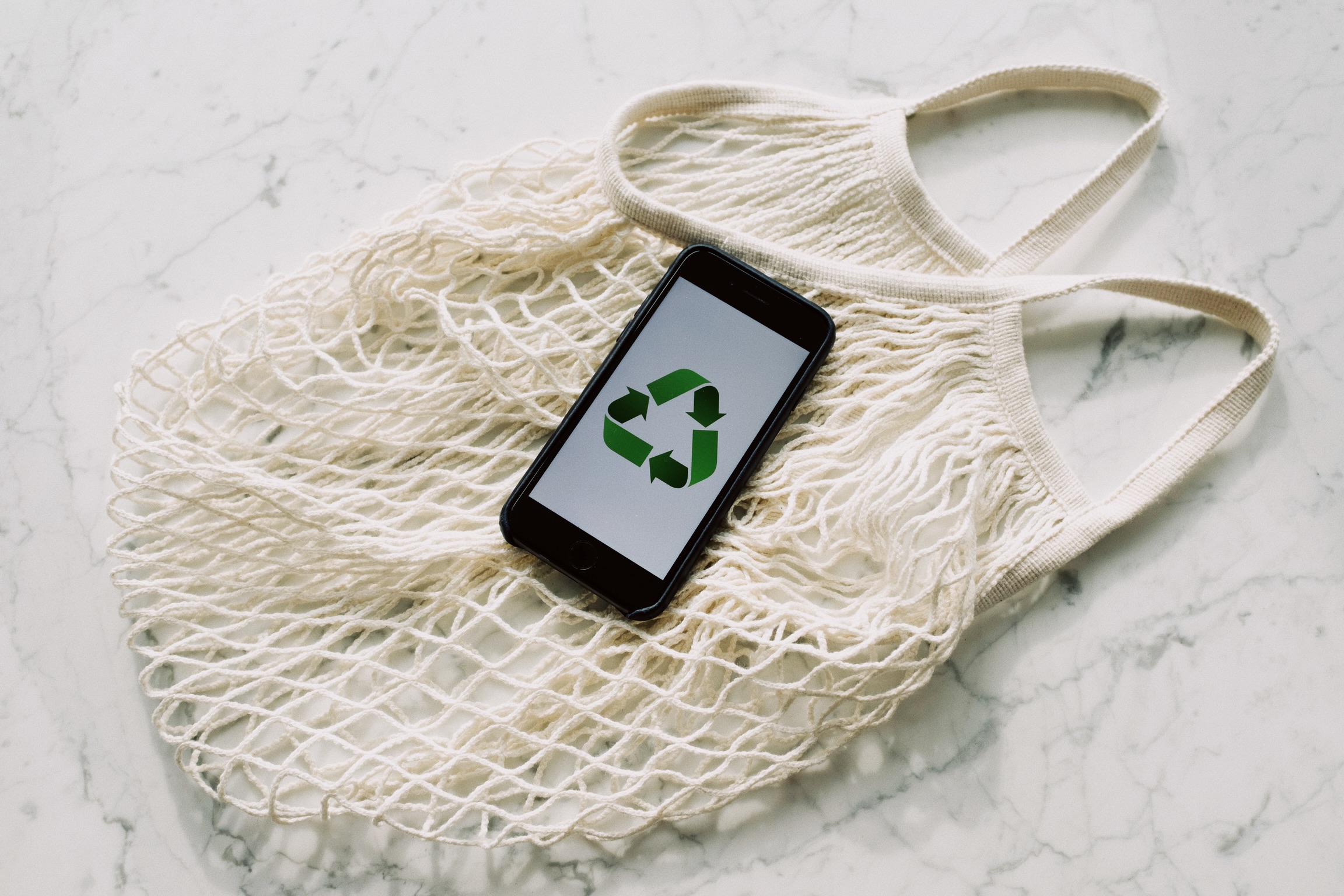
①dアカウントの公式サイトを開く
まずは、dアカウントの公式サイトへ進みもう。
②現在のdアカウントのIDを入力して《次へ》を押す
③dアカウントのパスワード、セキュリティコードを入力する
《パスワードを表示する》を選択するとパスワードが伏せ字にならない。打ち間違いなどが気になる方は確認のためにチェックを入れても良い。
セキュリティコードに関しては、dアカウントを登録する際に決めたメールアドレス宛に記載されている。有効期限を過ぎるとまた同じ操作をしなければならないので、出来るだけ早く入力しよう。
また、ページ下部の《信頼できる端末(ブラウザ等)として登録する》にチェックを入れると、この作業は不要になる。ただ不正アクセスされても気付きにくくなるのでその点だけ注意しよう。
④dアカウントメニューから変更したい項目を選ぶ
ここからIDの変更、パスワードの変更など行える。他にもメールアドレスの変更や電話番号の紐付けも可能なので、dアカウント関連で変更したい項目があればとりあえずこのページを開いてみよう。
パスワードは特に操作はいらないが、IDを変更した場合はエラーが出ることがたまにある。一度新しいIDでdtvをログインし直した方が良いかもしれない。
dtvでアカウント共有するときの注意点
dtvのアカウントを他の人と一緒に使う時に気をつけた方が良いことがいくつかある。知っているだけで得する情報もあるのでここから3点紹介していく。
想像していたサービスと違って慌てないようにしっかり頭に入れておこう。

アカウント共有には台数制限がある
dtvのアカウント共有が出来るのは5台までである。子端末に5台設定出来るというわけではなく、アカウントの持ち主1台に対して4台まで可能という認識だ。もしそれ以上の台数で同じアカウントでログインしたいのであれば、デバイスの削除をしたりと整理しなければならない。
dtvの家族アカウント共有方法!何人まで?友達とも共有OK?
dtvの《アカウント》からその中にある《デバイス管理》を選択すると画像のような画面が出てくる。そこにiPhoneならiPhoneとデバイス名が表示されるので、共有を外したい端末を削除しよう。
もしここに使用した記憶がないデバイス名があれば、他の人が勝手にログインして利用している可能性がある。アカウントを乗っ取られるかもしれないのですぐに削除した方が良いだろう。念のためパスワードを変えても良いかもしれない。
子どもと共有する場合は年齢制限をかけても良い
さまざまなジャンルの作品を視聴出来るのがdtvの大きなメリットだ。
しかし中には、暴力的なものなど子どもには不向きなドラマやアニメがあったりするだろう。年齢制限を設ける映画も視聴可能なのだ。
そしてアカウント共有する相手は圧倒的に家族が多い。このことからまだ幼い子どもがそのような作品に出会う確率が少なくともあるのだ。
どうしてもそれだけは避けたい親にオススメなのは、アカウントに年齢制限をかけておく方法である。未成年の子どもが携帯電話を利用する時にフィルタリングサービスを設定するはずだ。
それと同じようにdtvにも出来るならば制限をかけておくのを推奨する。視聴履歴やお気に入りが個別に分けられないとはいえ、簡単に隠すことが出来てしまう。なので制限をかければ安心して利用させられるだろう。
しかし残念ながらdtvにフィルタリング機能はない。なので大元のdアカウントの登録情報を変更するしかないのだ。ただし子どもの年齢に生年月日を設定する場合、何度も変更出来ない点だけ覚えておこう。
一度未成年に設定してから親の年齢に戻すのはほぼ不可能だ。何回も変更出来てしまっては、それこそ意味がなくなる。
そもそも自分の生年月日を間違えることは少ないと考えられているため、簡単に変えられなくなっている。
サービスが制限された場合は、時間が経つのを待つしかないので、目の届く場所でdtvを利用させるのも一つの手かもしれない。

他のデバイスで再生中ではないのにdtv作品を視聴できないとき
何度も述べているように、dtvを再生している時に他の端末で視聴することは出来ない。
しかしたまに誰もdtvを見ていないのに、同時再生についてのエラーが出る場合がある。
その際にどうすれば良いか対処法について紹介しよう。まずは以下の手順を試してほしい。

- dtvアプリのメニューの《その他》から《設定》を選択する
- 《プレーヤー状態をサーバーに送信する》を選択すると《プレーヤー状態を送信します。よろしいですか?》というメッセージが出るので《OK》を選択する
- 再生出来るかどうか確認する
- 出来ない場合は最後に再生した端末でdtvアプリを起動する
- どの作品でも良いのでストリーミング再生を実施して停止する
- エラーが表示されたデバイスでもう一度再生する
これでも再生出来なければ、アプリや本体の再起動をしてみよう。追加されているデバイスを一旦削除して、もう一度登録し直すのも効果がある。それでも解決しない場合はカスタマーサポートに聞いてみる方が良いかもしれない。
デバイス追加をしても出てこない場合
dtvにログインし、アカウントメニューのデバイス管理から共有したい端末の追加が出来る。もし何度やっても反映されないのであれば、一度対応しているものを使っているかどうか確認してみよう。
携帯電話は毎日利用する人が多いため、長くても4年から5年の間には新しいものに変える。中には1年で買い替えをする人もいるくらいだ。それに対してパソコンはどうだろうか。パソコンを使う仕事をしていると、動作が重くなったりスペックが落ちると新しい物を求め始める
ただあまり関わる機会がない人からすると10年振りにパソコンを起動したなんてケースもある。時間が経てばもちろん本体のバージョンもどんどん古くなっていく。Windowsのパソコンだと、ソフトウェアやアプリケーションのバージョンが少しズレているだけでデバイスの追加が出来なくなるのだ。
これはパソコンだけでなくスマートフォンにも言える。iPhoneならどれでも良いわけではなく、iOSという本体のバージョンが10.0以上を推奨している。気になる方はdtvの公式サイトから確認出来るので、デバイスが追加されない時は目を通してみよう。
総括:dtvのアカウント共有は意外と簡単に出来る
記事のポイントをまとめておこう。
dtvのアカウントを共有する方法について
- dtvではID、パスワード、セキュリティコードが分かれば他の端末でログイン出来る
- 家族間でのアカウント共有は可能だが、履歴やお気に入り機能は分けられない
- スマートフォンとPCなどであれば同時視聴出来た事例もある
- dtvアカウントを変更する場合は、dアカウントのホームページから出来る
dtvアカウントを共有する際に気をつけるべきこと
- 共有出来るのは契約者を入れて5台までである
- 子どもがdtvを見る時は年齢制限をかけても良い。ただ後から変更不可な場合が多いので注意
- 他のデバイスで再生していないのに視聴出来ない場合は、プレーヤー状態を確認する
- アカウント共有する時にデバイスの追加が出来ない時は対応している端末か、バージョンは合っているか確かめる
dtvでアカウント共有したい場合はIDとパスワード、セキュリティコードが必要である。
また5台までしかデバイス追加出来ず、履歴やお気に入り登録はアカウントごとに分けられない。この点を把握しておけばまず大丈夫だろう。みんなで面白かった作品について話をするのはとても楽しいはずだ。規約違反にならない程度に利用してみよう。